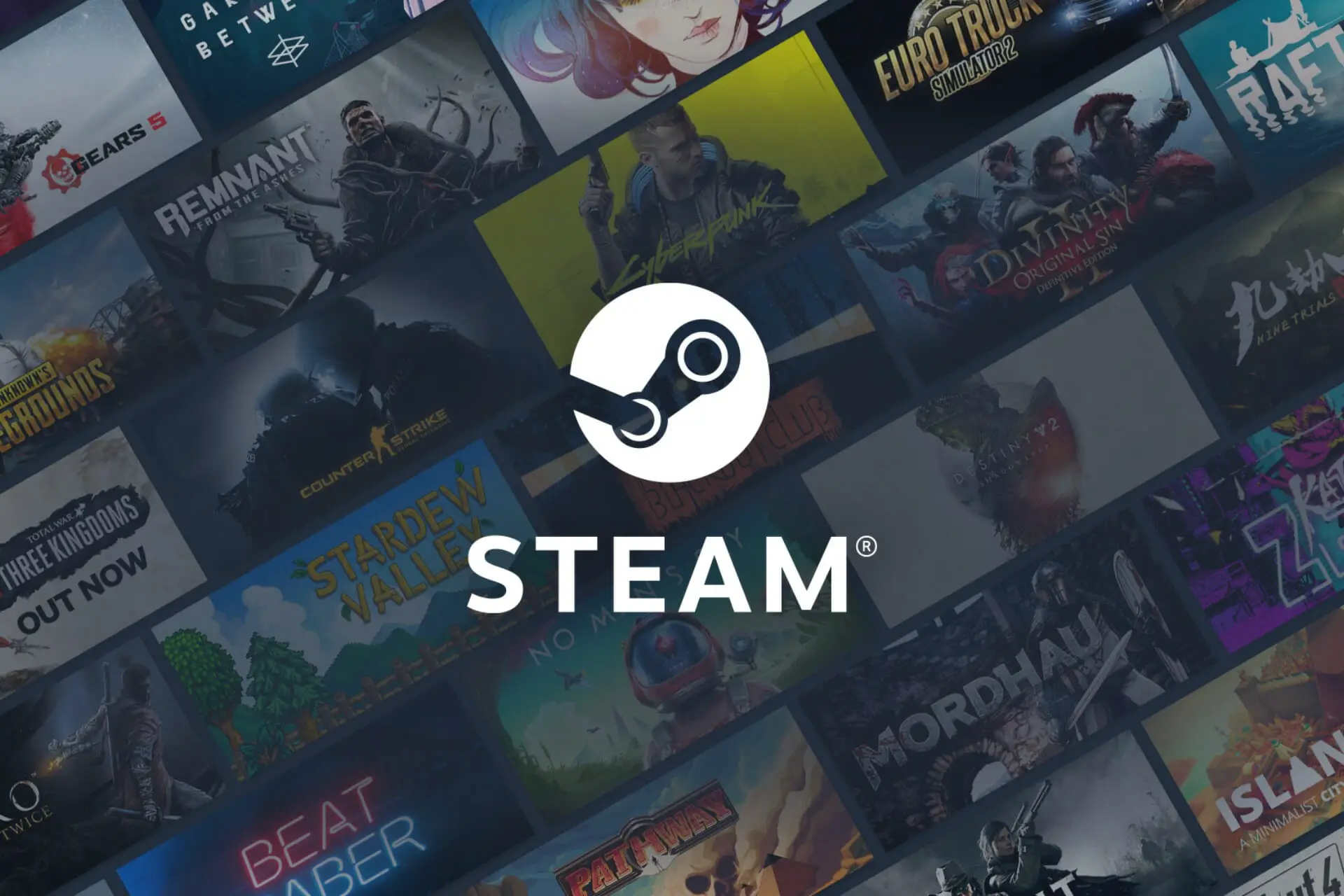- Steam Guard es una aplicación de autenticación que agrega una capa adicional de seguridad a su cuenta de Steam.
- Algunos usuarios han informado que el autenticador móvil Steam Guard no funciona para ellos.
- Puede aplicar las diferentes soluciones mencionadas en esta publicación y posiblemente solucionar este problema.
A medida que la tecnología evoluciona, nuestra presencia en Internet corre más riesgo que nunca. La simple protección de sus cuentas con una contraseña no es la forma más eficaz de proteger sus datos personales.
La razón es bastante simple. La mayoría de las personas no usan contraseñas seguras para proteger sus cuentas en línea. Si bien debe establecer una contraseña fácil de recordar, también debe recordar que podría ser fácil de adivinar para los atacantes.
En tales situaciones, entran en juego las aplicaciones de autenticación 2FA o de dos factores. La aplicación Google Authenticator es la aplicación 2FA más utilizada para usuarios de Android e iOS.
Los juegos en línea son una gran industria ahora, e involucran miles de millones de dólares en transacciones cada año. Steam, la popular biblioteca de juegos basada en la nube, es la ventanilla única para todo lo relacionado con los juegos.
En particular, también tiene su propia aplicación de autenticación llamada Steam Guard. Aunque Steam Guard funciona perfectamente bien en la mayoría de las situaciones, hay algunos usuarios que enfrentan el problema de que la aplicación de autenticación móvil Steam Guard no funciona.
Afortunadamente, tenemos esta guía exactamente por este motivo. Aquí, explicaremos algunos de los métodos efectivos que puede aplicar y posiblemente resolver el problema del autenticador móvil Steam Guard que no funciona.
Echémosles un vistazo.
¿Qué es la aplicación de autenticación Steam Guard y por qué usarla?
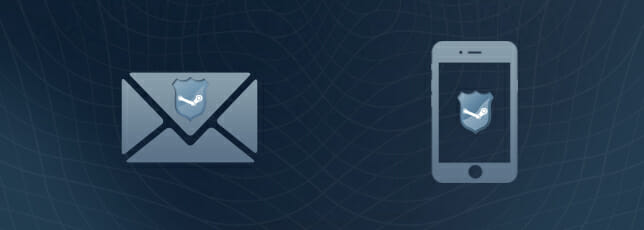
Steam Guard es una aplicación de autenticación que Steam permite que sus usuarios utilicen para proteger su cuenta de Steam. Proporciona una capa adicional de seguridad a la cuenta.
Funciona de manera similar a cómo funcionan otras aplicaciones de autenticación 2FA. Una vez que haya configurado la aplicación de autenticación Steam Guard, cada vez que intente iniciar sesión en su cuenta, se generará un código en su teléfono inteligente.
Debe ingresar este código en la página de inicio de sesión de Steam para acceder a su cuenta. La mejor parte de la aplicación Steam Guard es que el código generado dura aproximadamente 30 segundos, luego de lo cual debe generar un nuevo código.
Además, el código no se puede adivinar y lo recibirá en su dirección de correo electrónico o en la aplicación móvil de Steam en su teléfono inteligente.
Si aún se pregunta por qué debería usar la aplicación de autenticación Steam Guard, debe consultar la lista a continuación.
- Mantiene su cuenta Steam segura, lo que finalmente le ahorra miles de dólares en juegos que ha comprado.
- El ladrón necesitaría poseer su teléfono físico para poder acceder a su cuenta de Steam, lo que la hace más segura que una contraseña.
- Si tiene compras valiosas en el juego, como en juegos como Dota2 y CS:GO.
- Al usar el autenticador de Steam Guard, también obtiene beneficios como la funcionalidad comercial de Steam o la capacidad de comprar y vender artículos en Steam Market.
Veamos las soluciones que puede aplicar para solucionar el problema del autenticador móvil de Steam Guard que no funciona.
¿Cómo puedo solucionar el problema de que Steam Guard no funciona?
1. Reiniciar teléfono
- Toma tu teléfono y mantén presionado el Poder botón.
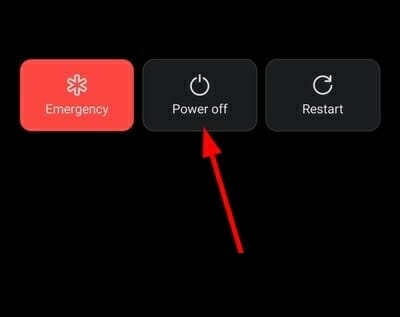
- Selecciona el Apagado botón.
- Encienda su teléfono manteniendo presionado el botón Poder después de esperar unos 10 segundos.
A menudo, un simple reinicio puede hacer maravillas y solucionar problemas comunes relacionados con las aplicaciones móviles. Puede probar esta solución para solucionar el problema de Steam Guard que no funciona también.
2. Consultar fecha y hora
- Abre el Ajustes menú en su teléfono.
- Desplácese hacia abajo y toque en Sistema.
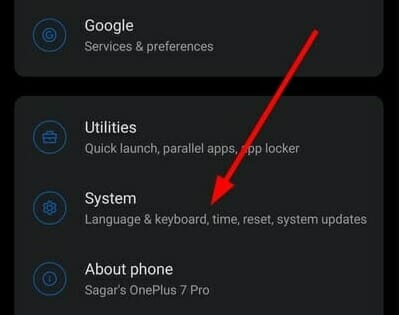
- Toque en Fecha y hora.
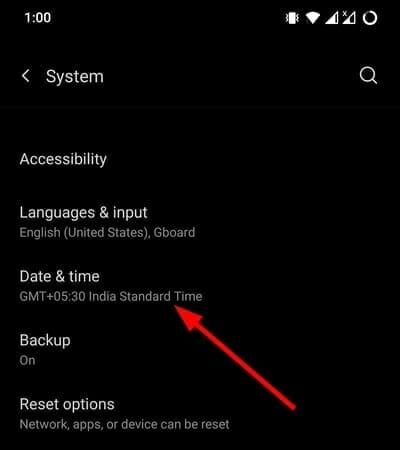
- Asegurate que habilitar la alternancia junto a Usar el tiempo proporcionado por la red y Usar la zona horaria proporcionada por la red.
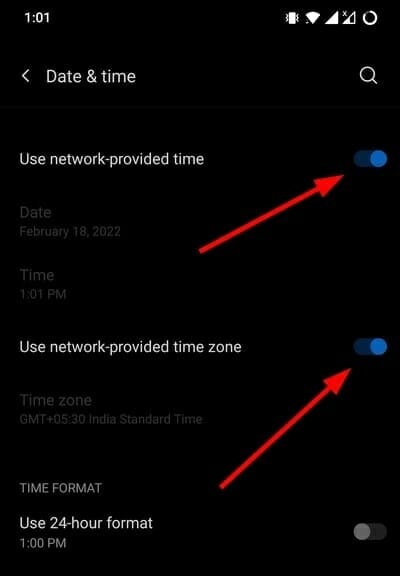
NOTA
Los pasos anteriores son para el teléfono inteligente OnePlus 7 Pro. Si tiene un teléfono inteligente de otra marca, los pasos pueden variar ligeramente.
Aquí, es más importante hacer coincidir la fecha y la hora de su teléfono inteligente con la hora actual del país en el que creó su cuenta de Steam.
3. Actualiza la aplicación
- Abierto Tienda de juegos de Google y haga clic en su Perfil icono.

- Navegar a Administrar aplicaciones y dispositivos.
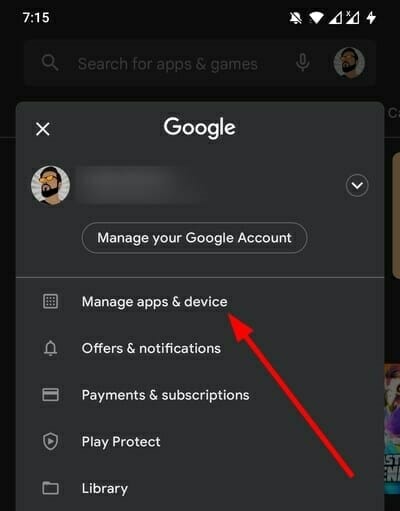
- Toque en Ver detalles botón.
- Haga clic en el Vapor aplicación y presiona el Actualizar botón si hay una nueva actualización disponible.
Las nuevas actualizaciones no solo aportan nuevas funciones a la aplicación, sino que también corrigen los errores existentes dentro de la aplicación.
El problema del autenticador móvil de Steam Guard que no funciona podría deberse a un error presente en la aplicación. Por lo tanto, asegúrese siempre de tener la última versión de la aplicación instalada en su teléfono para evitar tales problemas.
4. Borrar caché de aplicaciones
- Abierto Ajustes menú en su teléfono.
- Seleccione Aplicaciones y notificaciones.
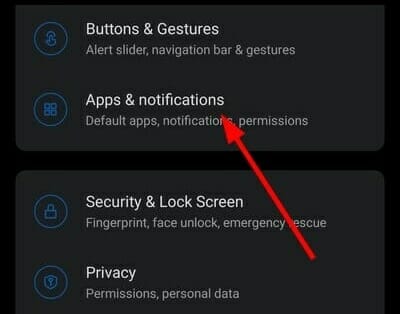
- Toque en Ver todas las aplicaciones botón.
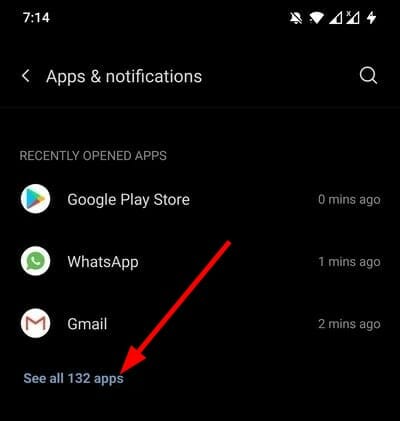
- Desplácese hacia abajo y toque en Vapor.
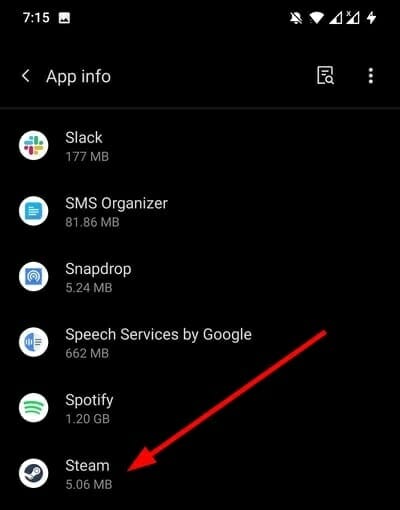
- Toque en Almacenamiento y caché.
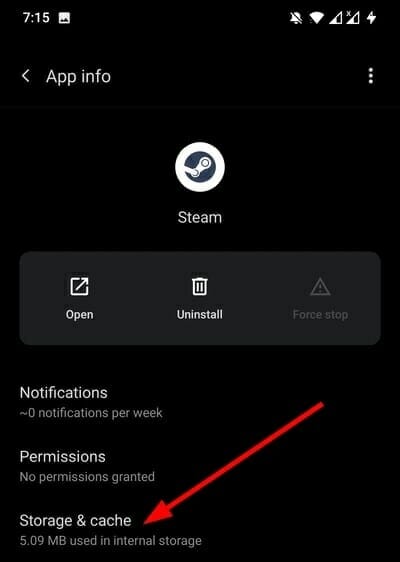
- Golpea el Limpiar cache botón.
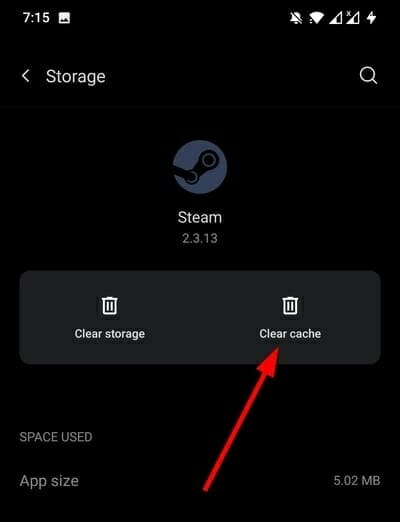
Los archivos de caché son archivos temporales que se almacenan en su teléfono para abrir la aplicación y sus funciones un poco más rápido.
Sin embargo, estos también son archivos basura que simplemente se acumulan y, si se corrompen, pueden causar problemas, como que la aplicación de autenticación móvil Steam Guard no funcione.
Por lo tanto, se recomienda que borre los archivos de caché no solo para la aplicación Steam, sino también para otras aplicaciones para evitar tales problemas.
5. Reinstalar la aplicación
- Mantenga presionado el Vapor icono de la aplicación
- Seleccione Desinstalar.
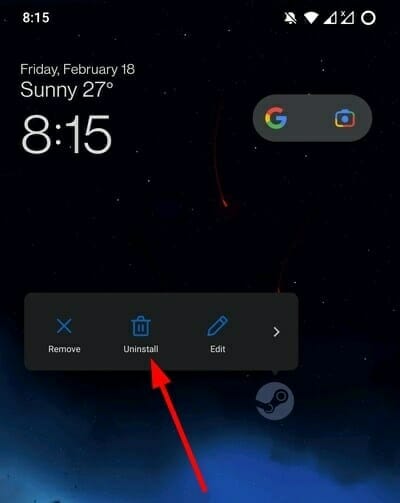
- Dirigirse a Tienda de juegos de Google.
- Buscar Vapor en la barra de búsqueda.
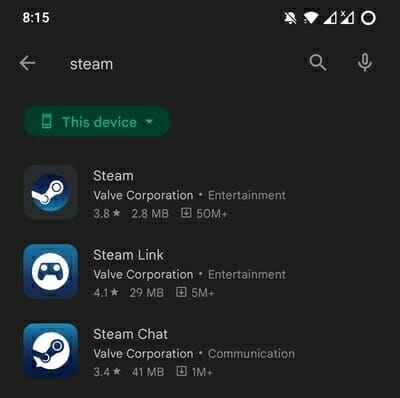
- Instalar la aplicación.
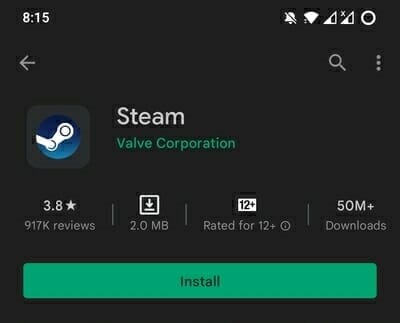
- Configúrelo y vea si esto soluciona el problema o no.
6. Verificar servidor
Muchos problemas en Steam a menudo se deben a problemas del servidor desde el final de la plataforma. Si ese es el caso, entonces no hay mucho que puedas hacer.
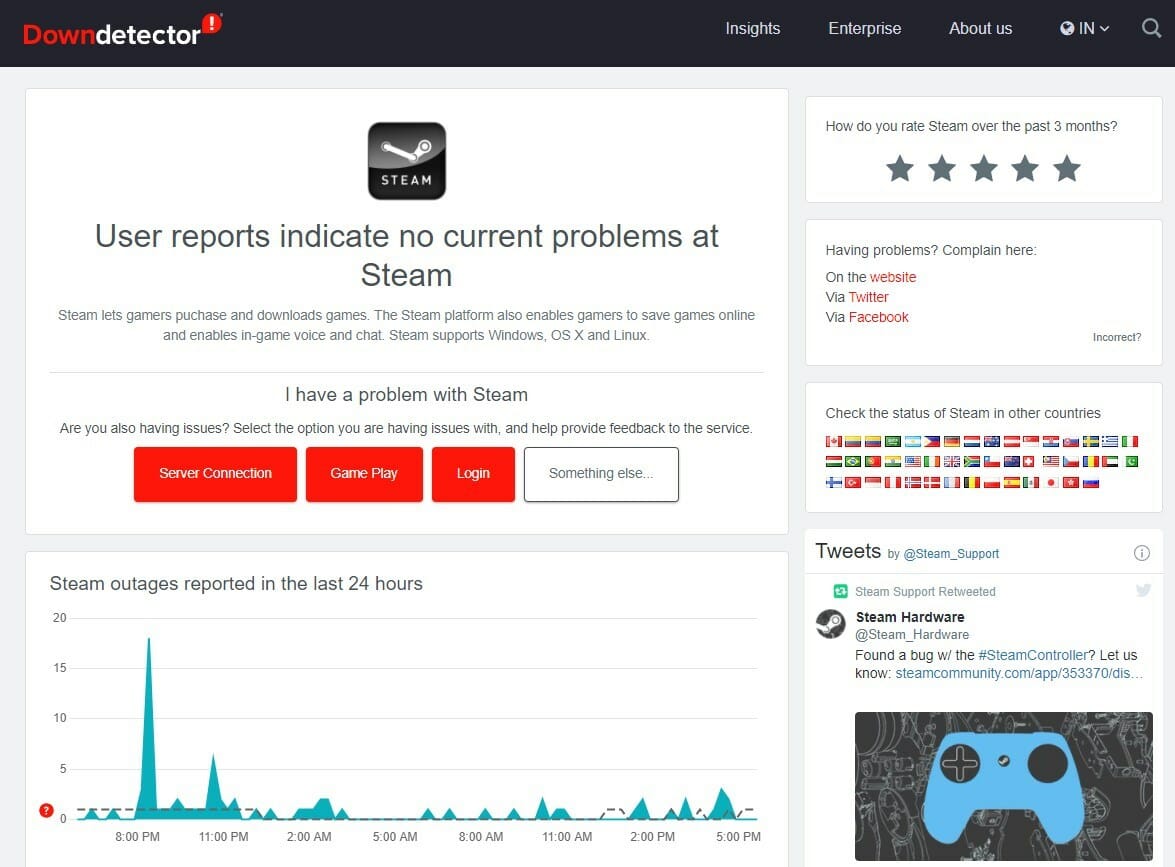
Puede utilizar sitios web como IsItDownRightNow o DownDetector para saber si Steam está experimentando algún problema con el servidor o no.
¿Qué puedo hacer para arreglar Steam Guard que no muestra el error de código?
1. Reinicie Steam y Steam Guard
- Cierre Steam presionando el botón X o cerca en la barra de herramientas superior de la aplicación.
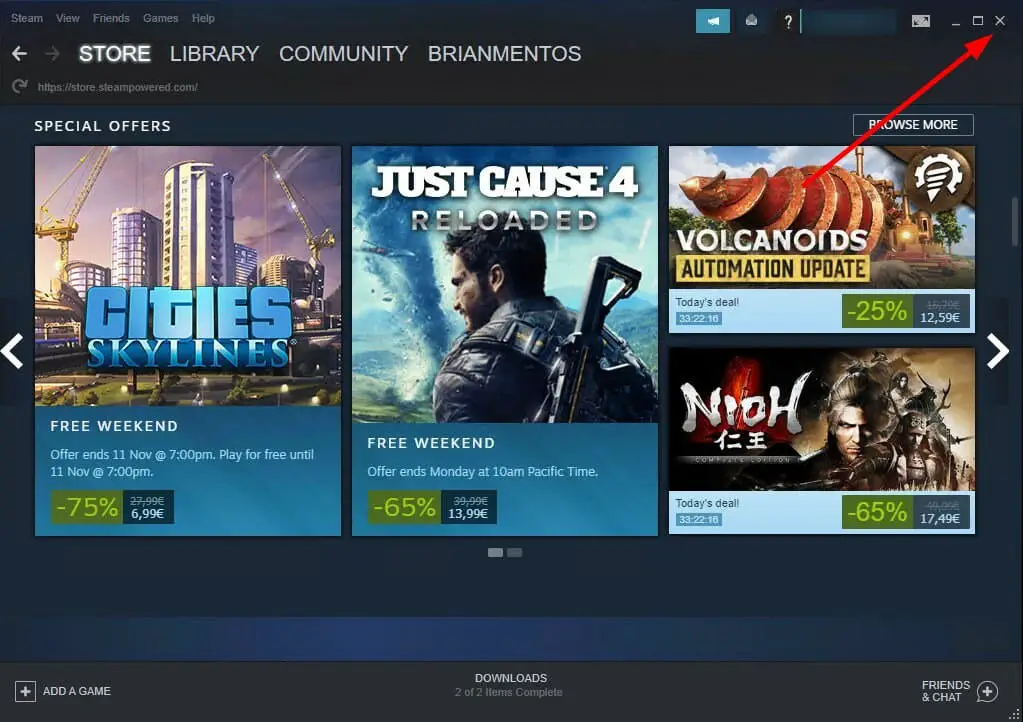
- Alternativamente, haga clic derecho en el Comienzo menú y seleccione Administrador de tareas.
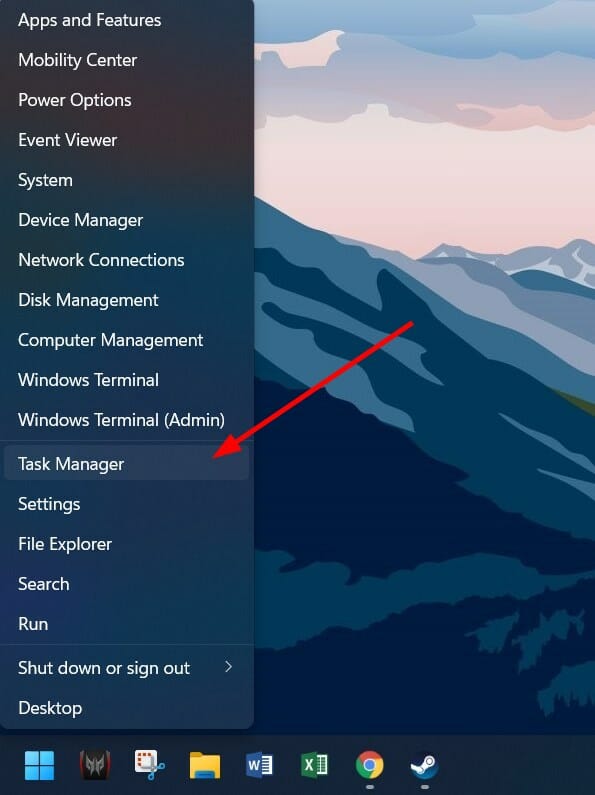
- Seleccione Vapor y presiona Tarea final botón en la parte inferior.
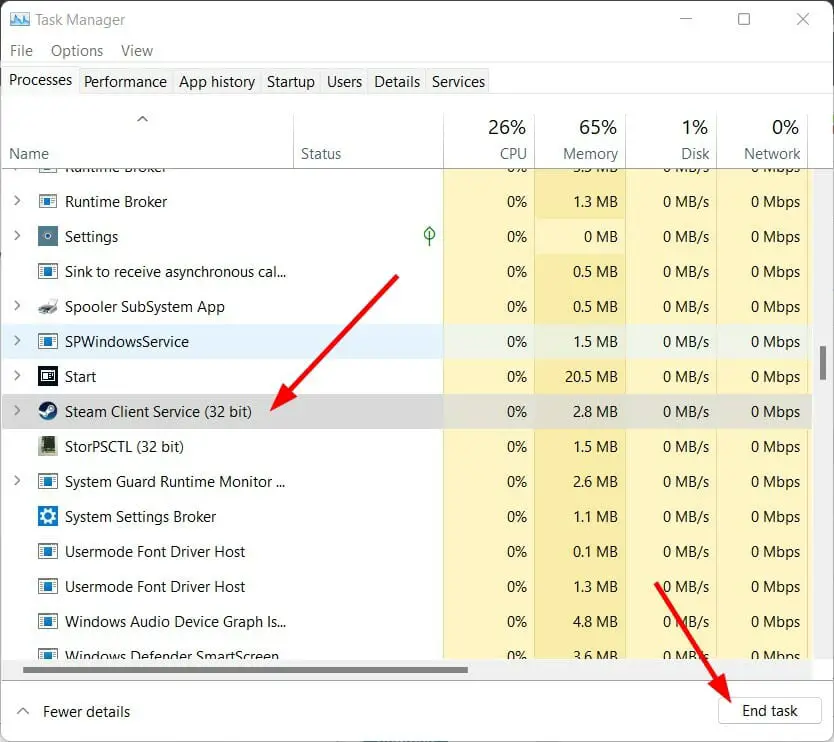
- Toma tu teléfono y cierra guardia de vapor aplicación en él.
- Relanzar el guardia de vapor aplicación en su teléfono y el Vapor aplicación en su PC con Windows 11.
Inicie el proceso y debería recibir el código de Steam por correo electrónico. Si no es así, pruebe la siguiente solución.
2. Revisa todas tus carpetas de correo electrónico
Es muy importante tener en cuenta que Steam le enviará el código a su dirección de correo electrónico registrada. Y, a menudo, el código de Steam Guard llega a la carpeta de correo no deseado.
Por lo tanto, asegúrese de verificar todas las carpetas, como Spam, Primary y otras. Si aún no puede ubicar el código de Steam Guard, siga la siguiente solución.
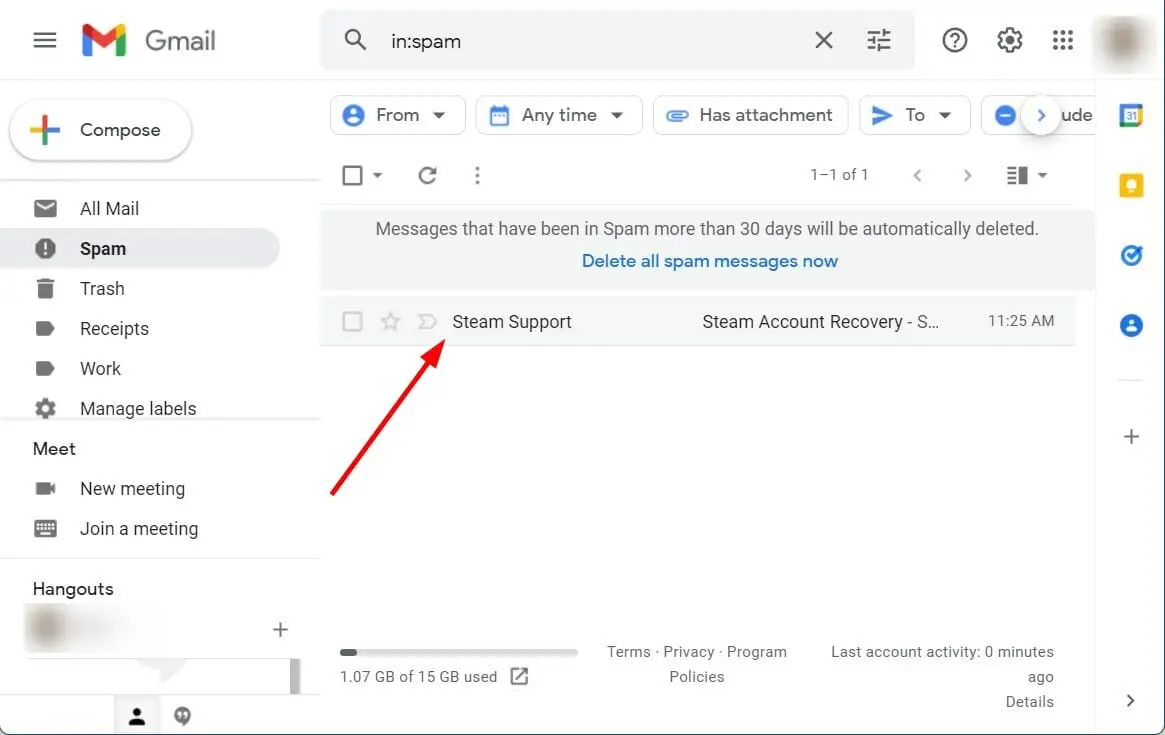
3. Vuelva a conectar la cuenta de Steam
- Abre el Vapor aplicación y haga clic en su identificación de correo botón en la parte superior. Seleccione Cerrar sesión.
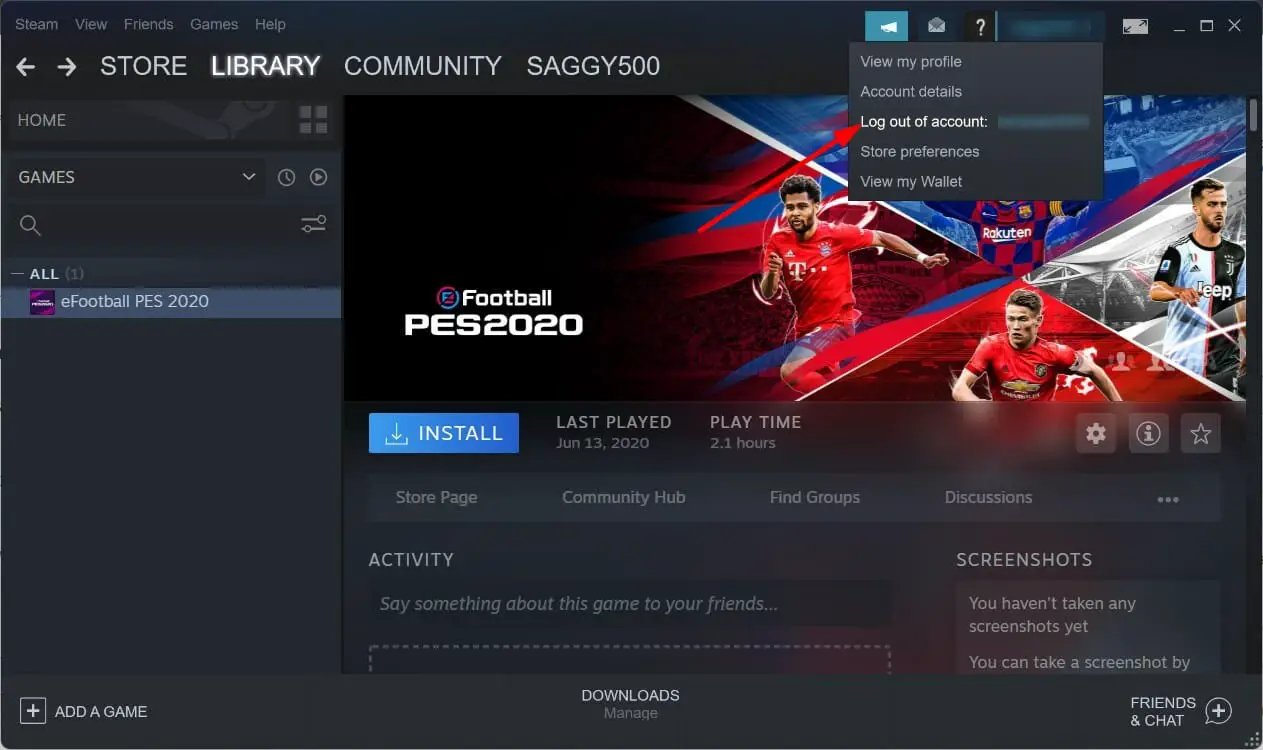
- Pegar CERRAR SESIÓN otra vez.
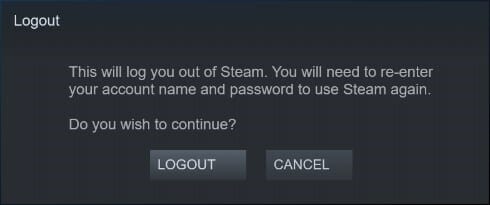
- Nuevamente abre el Vapor aplicación
- Inicie sesión con sus credenciales y verifique si Steam Guard muestra el código o no.
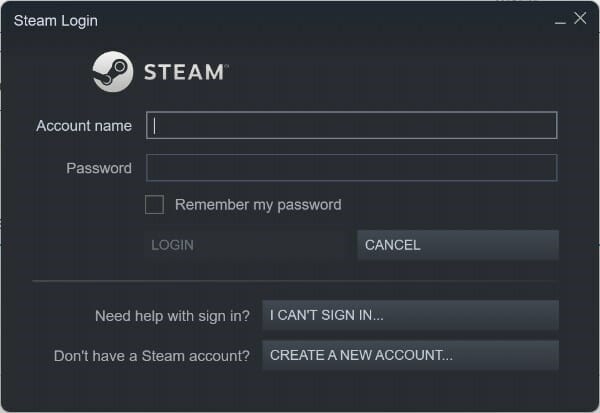
4. Vuelva a habilitar el autenticador de Steam Guard
- Abre el Vapor aplicación
- Haga clic en Vapor en la esquina superior izquierda y seleccione Ajustes.
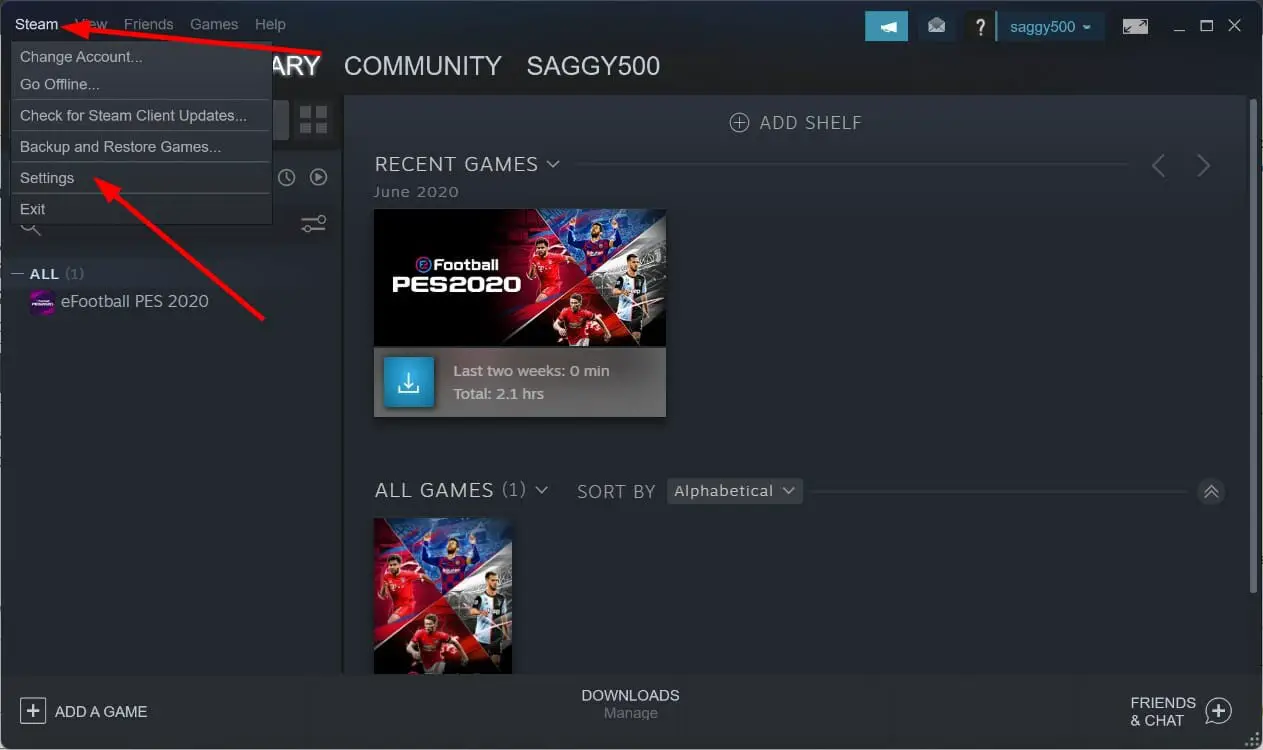
- Seleccione ADMINISTRAR LA SEGURIDAD DE LA CUENTA DE STEAM GUARD botón.
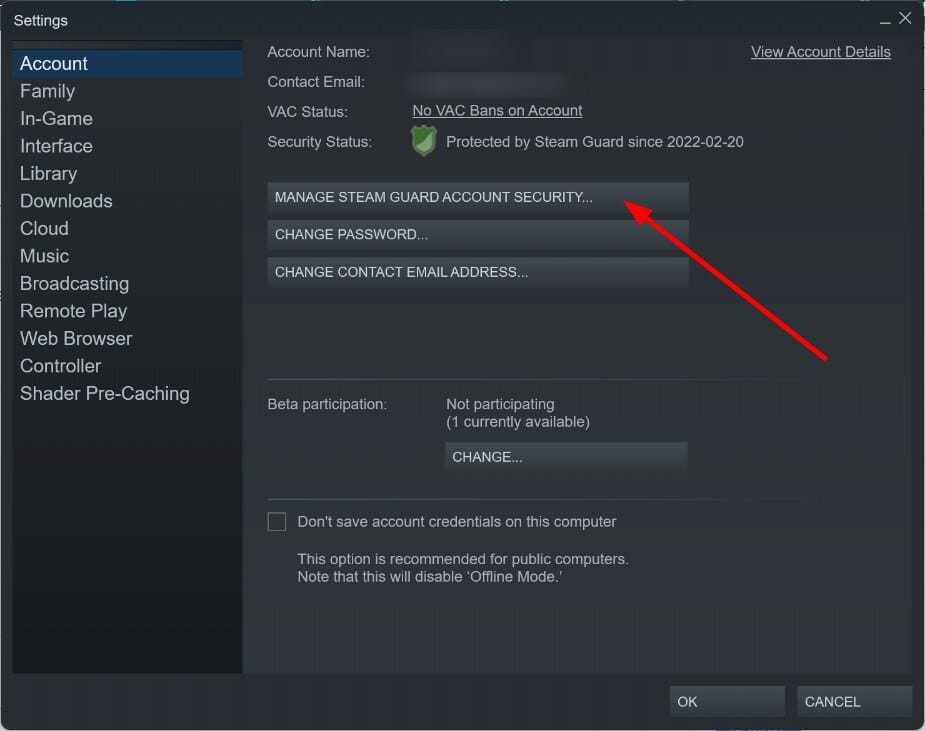
- Haga clic en Desactiva Steam Guard opción.
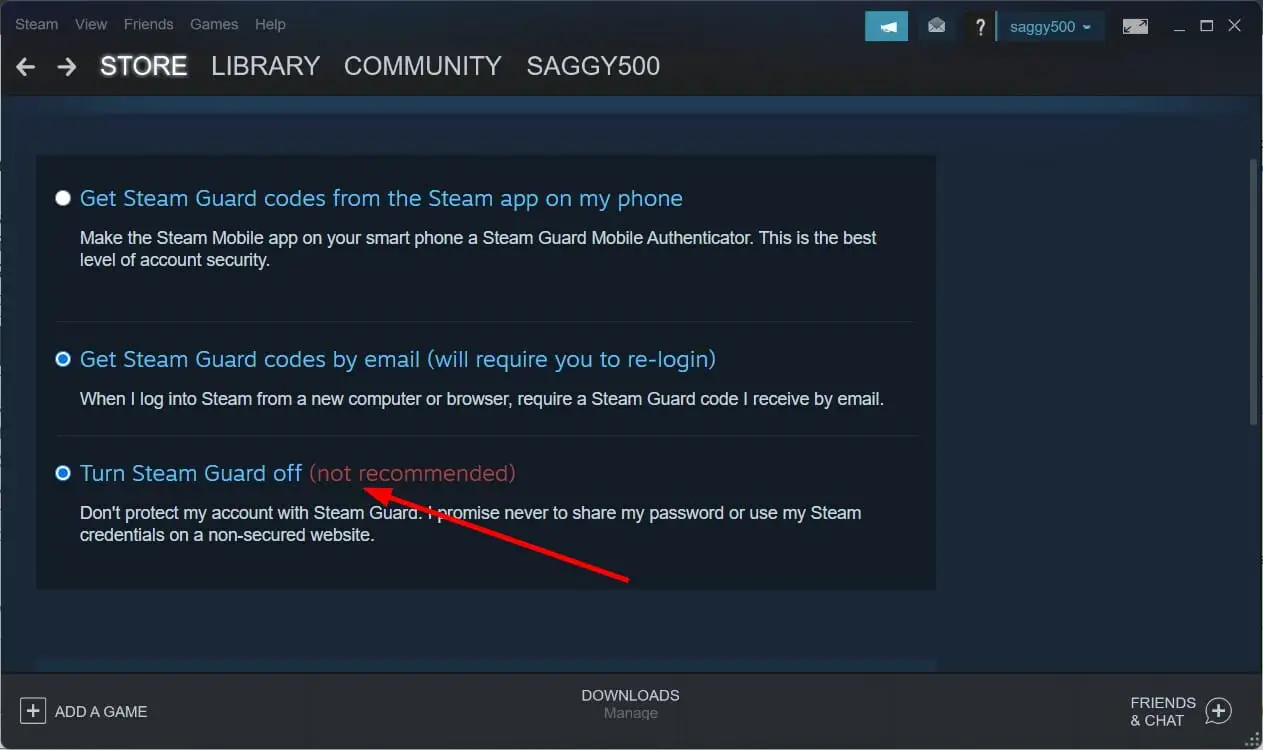
- Seleccione Deshabilitar Steam Guard.
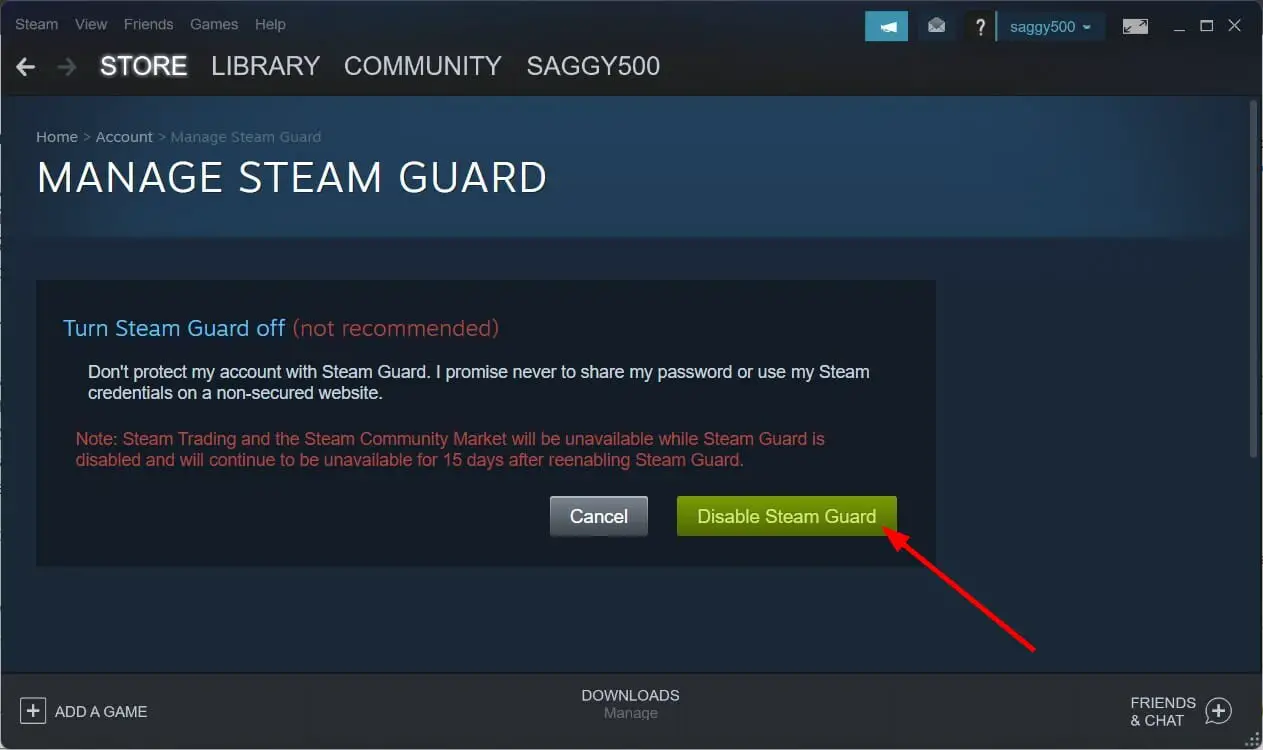
- Steam enviará un confirmación a su ID de correo electrónico registrado con respecto a apagar Steam Guard.
- Haga clic en Deshabilitar Steam Guard botón

Steam Guard es una buena forma de proteger su cuenta de Steam de los ataques en línea. Dado que solo el propietario de la cuenta obtiene los códigos temporales generados por Steam Guard, es menos probable que su cuenta se vea comprometida.
Además, si está utilizando Steam Guard, también tendrá acceso a la funcionalidad comercial dentro de la plataforma Steam. Esto significa que puede comprar o vender artículos en el mercado de Steam.
Háganos saber sus pensamientos sobre este tema en la sección de comentarios a continuación. También puede informarnos cuál de los métodos mencionados anteriormente lo ayudó a solucionar el problema del autenticador móvil Steam Guard que no funciona.